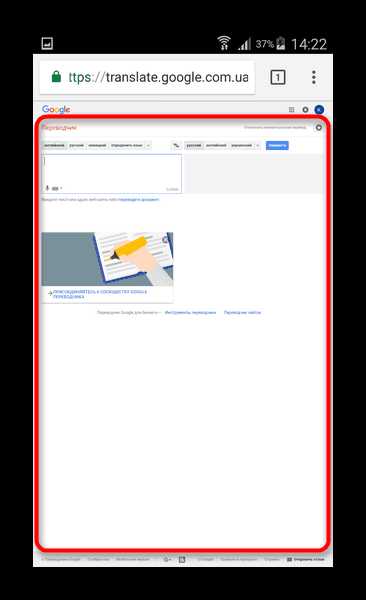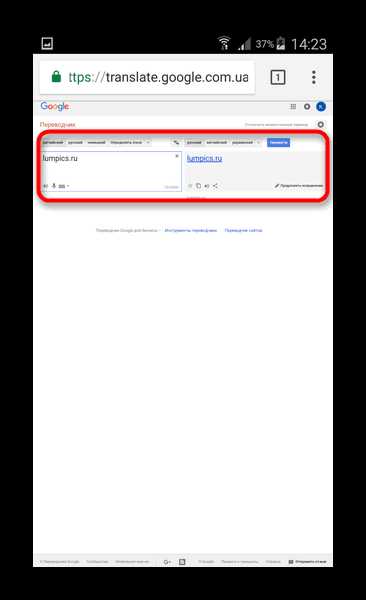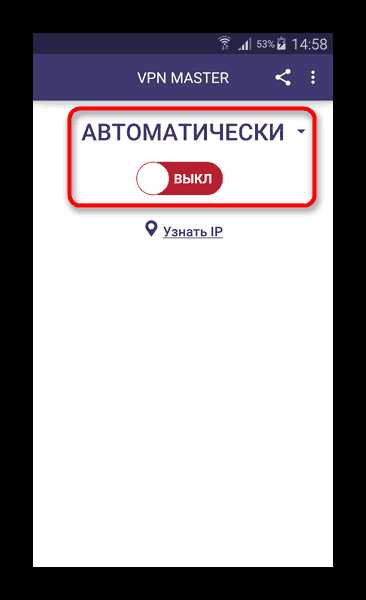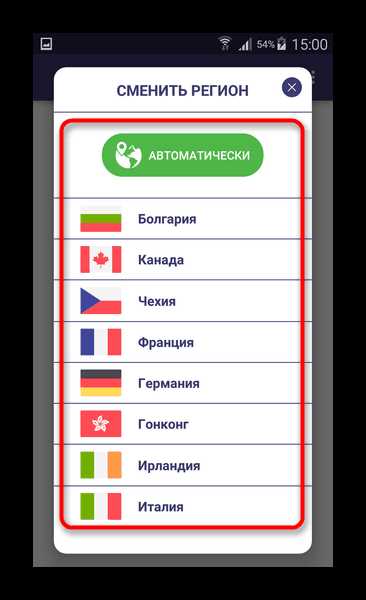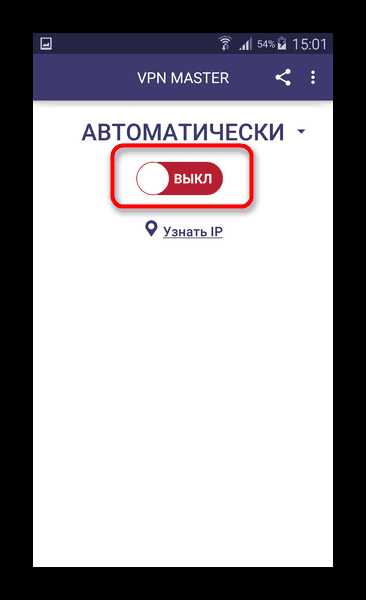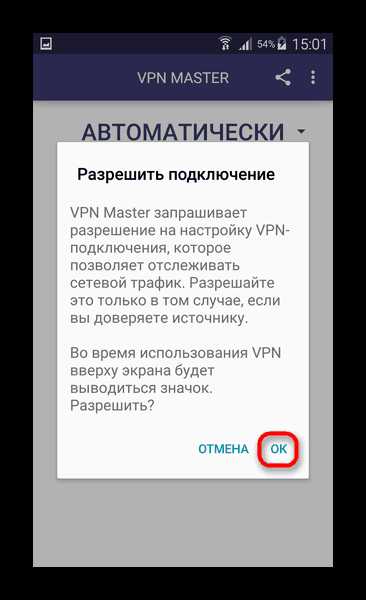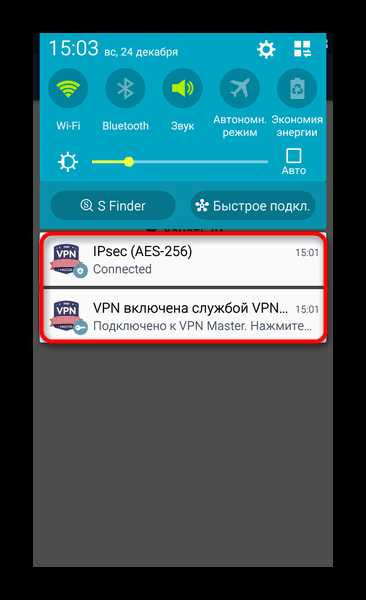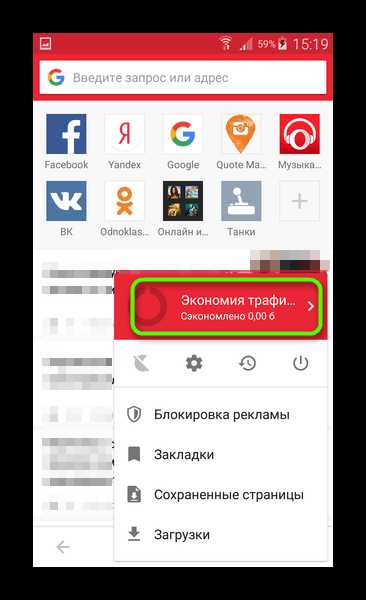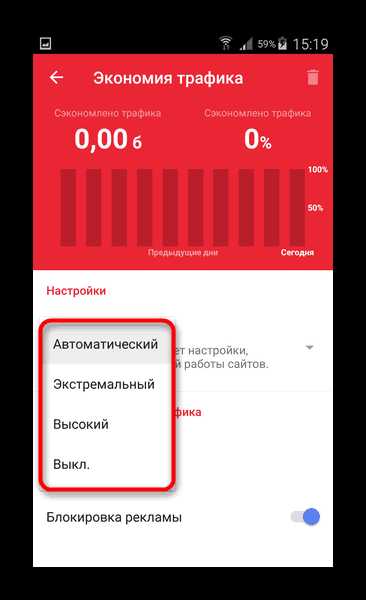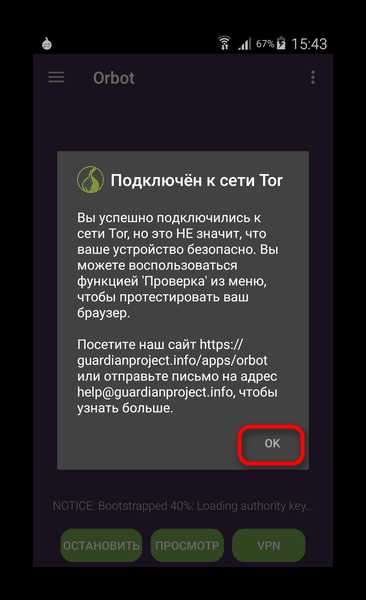6 способов обойти экран блокировки Android
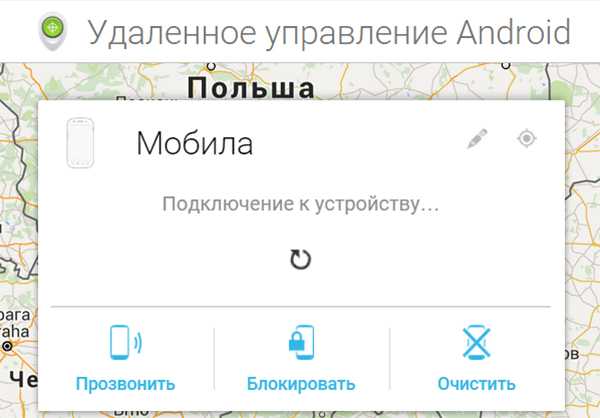
Если Вы, вдруг, забыли графический ключ, PIN-код или пароль, который блокирует ваше Android устройство, вы, возможно, думаете что столкнулись с серьезной проблемой и не сможете обойти блокировку Андроид. Эти методы защиты созданы так, что их трудно взломать, но и во многих случаях, это можно сделать и получить доступ к заблокированному устройству.
Есть несколько различных способов взломать блокировку экрана Android смартфона или планшета, но, к сожалению, нет одного способа, который подходит всем. Поэтому мы приведем 6 самых эффективных методов, и, надеемся, Вам удастся получить получить доступ к устройству без потери данных. Творческие личности могут выбрать какой метод использовать первым. Кстати, для них рекомендуем самую последнюю версии Майнкрафт http://droidsplay.com/games/strategy/288-maynkraft-0121-mod-.html, доступную для скачивания без регистрации.
Метод 1: Использование Диспетчера Устройств Android
Для новых телефонов и планшетов на Android, использование сервиса, который называется Диспетчер устройств Android, вероятно, лучший выбор. Как только Вы вошли в свой аккаунт Google, вы можете использовать любое устройство или компьютер для доступа к сервису https://www.google.com/android/devicemanager.
Как это не удивительно, разблокировать устройство, можно нажав на кнопку “Блокировать” в Диспетчере устройств, который получает доступ на управление устройством. Если у службы возникают проблемы с поиском устройства, нажмите кнопку обновления страницы браузера несколько раз, и если ваш телефон связан с этим аккаунтом, сервис должен установить связь с 5 попыток.
После нажатия кнопки “Блокировать”, Вам будет предложено ввести новый пароль, который заменит графический ключ, PIN-код или пароль, который вы забыли. Введите новый пароль дважды, чтобы подтвердить свой выбор, а затем нажмите кнопку “Блокировать”.

Изменение пароля может занять до 5 минут, но, когда это произойдет, вы сможете ввести новый пароль для разблокировки устройства.
Способ 2: Используйте сервис Samsung “Find My Mobile”
Если у вас устройство от Samsung, сервис под названием Find My Mobile должно быть первым, который вы попытаетесь использовать. Для начала перейдите по ссылке https://findmymobile.samsung.com/login.do с любого веб-браузера, а затем войти в свой аккаунт Samsung. Если вы никогда не создали учетную запись Samsung, к сожалению, этот метод не будет работать. Кроме того, некоторые провайдеры, например Sprint, блокируют этот сервис, который может быть очень полезен, если вы потеряете телефон.
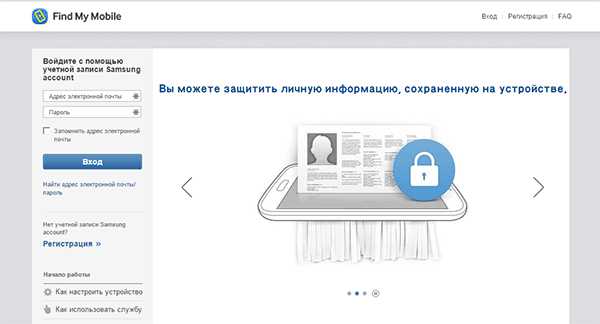
После того как вы вошли в свой аккаунт Samsung, нажмите кнопку “Блокировать мой экран” в левой панели. Введите новый ПИН-код в первом поле, а затем нажмите кнопку “Блокировать” в нижней части экрана. Через минуту или две, ваш пароль экрана блокировки должен быть изменен на PIN, который вы только что ввели, и Вы можете использовать его, чтобы разблокировать устройство.
Способ 3: Использование функции “Забыли графический ключ?”
Если ваше устройство работает на Android 4.4 или ниже, попробуйте использовать функцию “Забыли графический ключ”. После 5 неудачных попыток разблокировки, вы увидите сообщение “Повтор через 30 секунд.” В то время как отображается это сообщение, нажмите на кнопку “Забыли графический ключ?” в нижней части экрана.
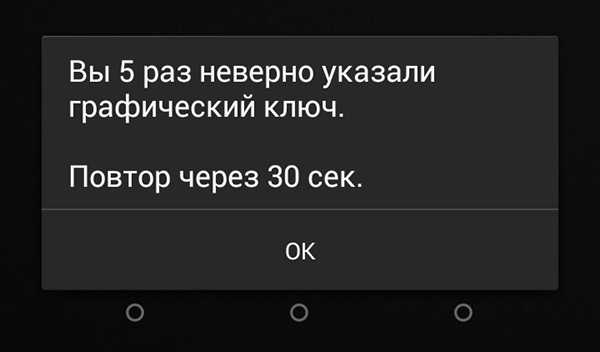
Здесь выберите “Введите данные учетной записи Google” (в зависимости от вашего устройства, вы можете перейти непосредственно к этой опции), затем введите Gmail логин и пароль. Google либо отправит Вам письмо с вашим рисунком разблокировки, или вы сможете изменить его прямо там.
Способ 4: Выполните Factory Reset
Если вы больше озабочены разблокированием вашего телефона, чем сохранением каких-либо данных, хранящихся на нем, сброс до заводских настроек должен работать практически в любой ситуации.
Этот процесс будет варьироваться в зависимости от типа устройства, но для большинства телефонов он начинается с полного отключения питания устройства. Когда экран станет черным, нажмите и удерживайте кнопки громкости и питания одновременно, это должно вызвать меню загрузчика Android. Здесь нажмите кнопку громкости вниз дважды, чтобы выделить опцию “Режим восстановления”, а затем нажмите кнопку питания, чтобы выбрать ее.
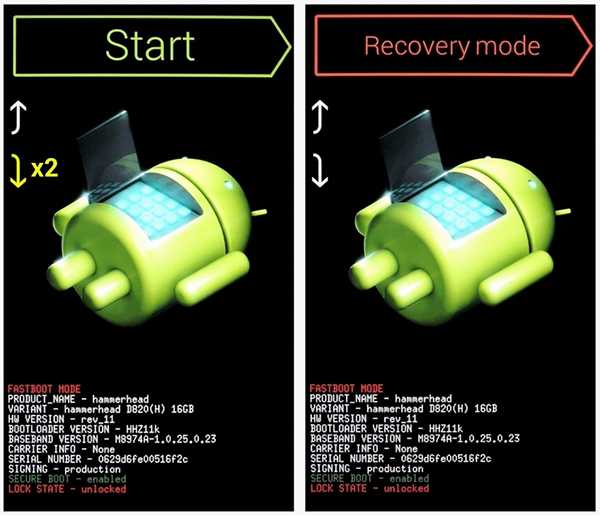
Затем, удерживая нажатой кнопку питания, нажмите кнопку регулировки громкости вверх один раз – ваш телефон должен войти в режим восстановления. Далее, используя кнопки регулировки громкости, чтобы выделить вариант “Wipe data/factory reset”, а затем нажмите кнопку питания, чтобы выбрать его. Когда процесс будет завершен, выберите “Reboot system now”, и ваш телефон будет разблокирован.
Метод 5: Использование ADB чтобы удалить файл паролей
Следующий вариант будет работать только, если вы ранее включили режим отладки USB на вашем телефоне, и даже тогда, он будет работать, только если вы позволили компьютеру, который вы используете подключение с помощью ADB. Но если все эти требования соблюдены, это идеальный способ, чтобы разблокировать устройство.

Начните с подключением телефона к компьютеру с помощью кабеля передачи данных USB, затем откройте окно командной строки в каталоге установки ADB. Отсюда, введите следующую команду, а затем нажмите Enter.
adb shell rm /data/system/gesture.key
Далее, перезагрузите телефон и экран блокировки должен исчезнуть, что позволяет подключиться к телефону. После этого убедитесь, что установлен новый шаблон или графический паттерн, PIN-код или пароль до следующей перезагрузки.
Метод 6: Загрузка в безопасном режиме, чтобы обойти блокировку экрана сторонними приложениями
Если экран блокировки, который Вы пытаетесь обойти выводится сторонним приложением, а не на системной утилитой защиты, загрузка в безопасном режиме это самый простой способ обойти его.
Для большинства телефонов, вы можете загрузиться в безопасном режиме, нажав и удерживая клавишу питания прямо на экране блокировки. В появившемся меню произведите длинное нажатие на опцию “Отключить питание”. Выберите “OK”, когда Вас спросят, хотите ли Вы загрузиться в безопасном режиме. Когда процесс закончится, все сторонние приложения, производящие блокировку экрана будет временно отключены.
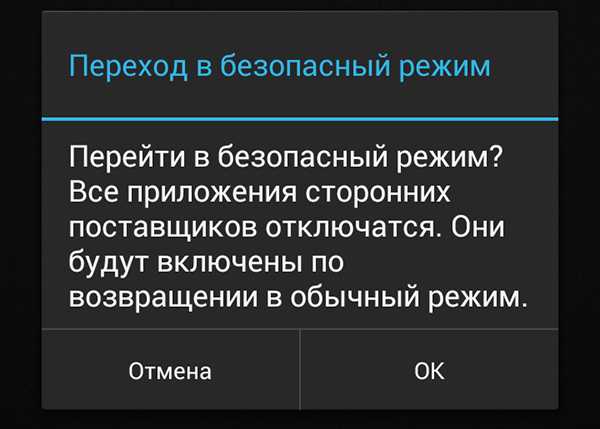
После этого, просто удалите или измените пароль стороннего приложения экрана блокировки или удалите его, а затем перезагрузить телефон, чтобы выйти из безопасного режима. Экран блокировки стороннего приложения должен исчезнуть.
Какой метод используете Вы? Знаете ли вы, какие-либо другие хаки, которые смогут обойти экран блокировки Android? Дайте нам знать в комментариях ниже.
Дополнительные материалы:
- Приложение Nokia HERE Maps beta стало доступно для Android Некоторое время назад мы слышали сообщения о том, что Nokia готовиться выпустить свое популярное навигационное приложение HERE для Android. И вот, наконец, это случилось, и компания […]
- Root доступ для Nokia X и установка Play Store и Google Apps Многие пользователи Nokia X, нового Android смартфона стардают от того что устройство использует урезанную версию Android, в которой не хватает некоторых важных служб Google, таких как […]
- Приложения для защиты Android телефона Ваш мобильный телефон, вероятно, ваш самый важный цифровой носитель, который содержит все ваши контакты, электронные письма, текстовые сообщения, личные фотографии и другую […]
- iPhone 6/6 Плюс: безопасность и конфиденциальность iPhone 6 и 6 Plus фантастические устройства, которые практически лишены недостатков. Тем не менее, ничто в жизни не является совершенным, так что сегодня мы дадим несколько полезных […]
catamobile.org.ua
Как обойти блокировку сайтов на Андроид

Как обойти блокировку сайтов на Андроид. Пользователи мобильного интернета очень часто сталкиваются с проблемой блокировки сайтов. Вы набираете адрес в поисковике, переходите по ссылке, а там сообщение от Роскомнадзора о том, что сайт заблокирован по решению органов государственной власти.
Блокировка происходит на уровне вашего провайдера по российскому IP. Поэтому как вы можете догадаться, нужно просто сменить свой IP адрес на иностранный и тем самым получить доступ к нужному контенту. Сейчас мы рассмотрим этот способ подробнее.
Прокси-сервер
Самый простой и удобный способ обойти любые ограничения это использование прокси-серверов. По сути, принцип работы VPN и прокси-серверов очень похож. И те, и другие меняют ваш российский IP адрес на IP другой страны. Для применения этого способа, вам потребуется установить браузер, который поддерживает стандартные прокси-сервера. Например, UC Browser или Orfox: Tor Browser или Puffin.
Скачиваем, устанавливаем браузер и просто пользуемся им — настраивать ничего не нужно — ранее недоступные сайты теперь «распахнут двери» .
VPN
Еще один метод получить доступ к заблокированному контенту — это использование VPN. Перейдя по ссылке, вы сможете детально узнать всю необходимую информацию, а также инструкции по применению данной технологии.
Если с VPN вы уже знакомы, вот список самых популярных приложений, с помощью которых вы сможете обойти все блокировки:
Google Translate
Довольно необычный способ, о котором мало кто догадывается. Дело в том, что любая информация, которую мы вводим в Google Translate обрабатывается на серверах США. То есть принцип действия тот же, что мы рассматривали выше.
Просто вводим адрес недоступного ранее интернет-ресурса в поле перевода и жмем ссылку.
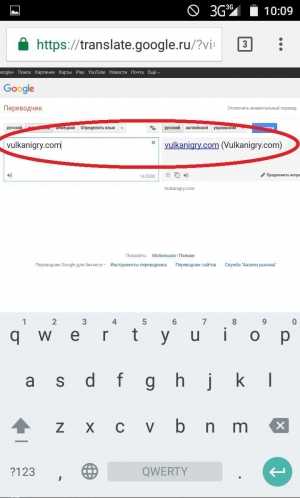
Отметим, что этот метод работает только в полной версии переводчика, а в мобильном варианте — нет. Поэтому заранее зайдите в настройки и нажмите «Полная«.
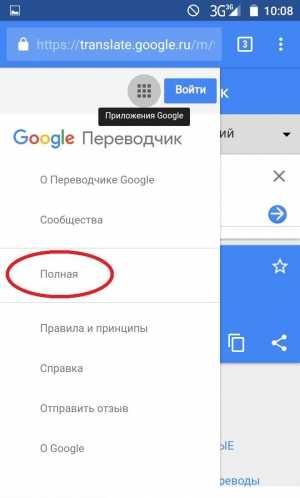
Google Chrome
Если у вас установлен именно этот браузер, то делаем следующее:
- Запускаем Google Chrome и заходим в настройки.
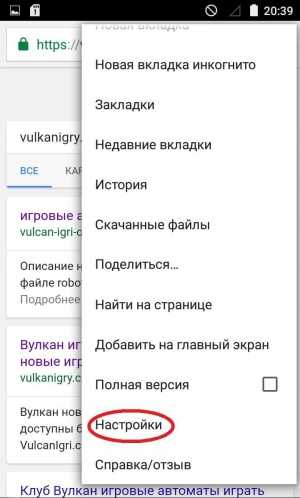
- Активируем функцию сжатия трафика. Теперь страницы будут «сжиматься» на серверах Google, расположенных за пределами нашей страны, тем самым предоставляя нам доступ к заблокированным сайтам.

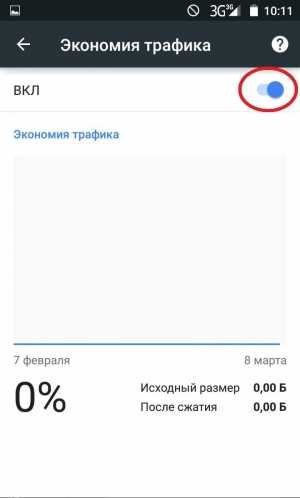
Теперь вы знаете как обойти блокировку сайтов на Андроид и сможете посещать любые ресурсы независимо от того доступны они в нашей стране или нет.
upgrade-android.ru
Как разблокировать телефон на Андроид
Пароль – надежное средство защитить содержимое смартфона от посторонних. Графическая комбинация вместо цифр – это еще и удобно, ведь запомнить фигуру легче, чем 4-хзначный пин. Но как разблокировать телефон, если забыл пароль? Если вы не можете вспомнить заданную комбинацию, или ее случайно поменял другой человек, снять блокировку все равно можно. В статье мы собрали работающие методы, как отключить графический ключ или цифровой пароль.
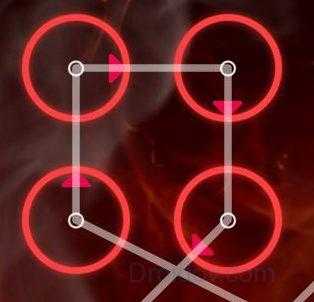
Наши инструкции предназначены для восстановления доступа только к личным гаджетам. Мы не расскажем, как взломать пароль на телефоне, чтобы не нарушать право каждого человека на неприкосновенность личных данных.
Установка графического ключа
Чтобы не запоминать цифровой пароль, создайте в настройках мобильного устройства его графическую версию. Для разблокировки графического ключа на Андроиде надо соединить на дисплее точки в определенной последовательности. Чтобы задать ключ:
- откройте раздел «Безопасность»;
- зайдите в подпункт «Блокировка экрана»;
- кликните на «Графический ключ» и нарисуйте фигуру.
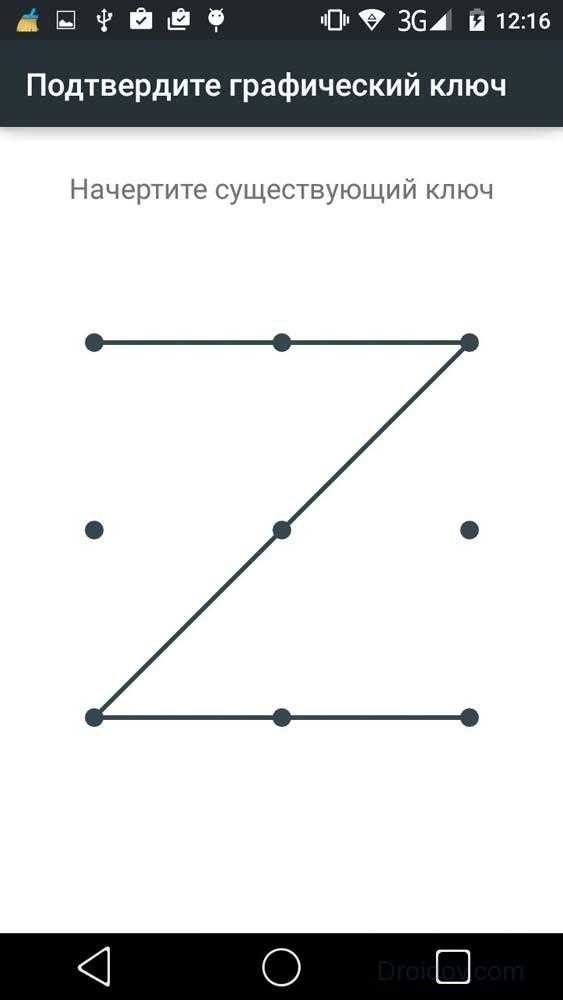
Не используйте самые простые знаки, цифры и первую букву своего имени или фамилии. Для надежности нарисуйте придуманную фигуру на бумаге и сохраните, чтобы всегда иметь возможность вспомнить ее внешний вид. Если не стали это делать и никак не можете вспомнить рисунок, читайте ниже, что делать, если забыл пароль от телефона
Легкие способы
Начнем с легких вариантов, как разблокировать телефон, если забыл графический пароль. Исполнение не потребует особых навыков и доступно даже ребенку, однако не во всех случаях эти методы эффективны.
Сброс пароля
Если у вас задано 2 метода авторизации – по цифровому и графическому коду, снять блокировку экрана Android несложно. Введите графический ключ, перебирая варианты последовательности соединения точек, до исчерпания количества попыток. Появится сообщение «Разблокировать другим способом», нажмите на него и введите цифровой пин-код.
Через Google-аккаунт
Для этого метода потребуется учетная запись в Google, привязанная к мобильному, и интернет. Как сбросить графический ключ: через 5 попыток ввести нужную последовательность, вам предложат отложить перебор на 30 сек. Снизу на дисплее возникнет ссылка «Забыли граф. ключ?» – кликните на нее. Откроется форма вынесения логина и пароля от профиля Google.
После авторизации личной записи аппарат разблокируется, в настройках станет доступно создание нового пароля. При утере параметров входа в Google, сначала задайте новые по ссылке через компьютер.

Если гаджет не подключен к сети, попробуйте устранить это одним из способов:
- Перезагрузите его, после включения разверните верхнюю шторку, включите Wi-Fi в пункте «Мобильные данные».
- Если не получается зайти в центр уведомлений, нажмите «Экстренный вызов» и впишите команду *#*#7378423#*#*. В меню нажмите на Service tests-WLAN, подключите Wi-Fi.
- Вставьте вторую сим-карту, с активированным доступом в сеть.
- Подсоедините телефон напрямую к маршрутизатору, понадобится специальный кабель – LAN-переходник.
Звонок на устройство
Если на аппарате стоит старая версия Android (младше 2.3), обойти пароль очень легко. Наберите его номер со второго телефона, во время ответа на вызов дисплей активируется – перейдите в меню и поменяйте пин-код.
Разряженная батарея
Способ годится для любой версии ОС, но требует внимательности и терпеливости. Как разблокировать графический ключ: оставьте батарею разряжаться, дождитесь сообщения о низком заряде. Кликните на кнопку с информацией о состоянии батареи, перейдите в общие настройки и выключите пароль. Будьте внимательны – нужное системное окно появляется на 15 сек.
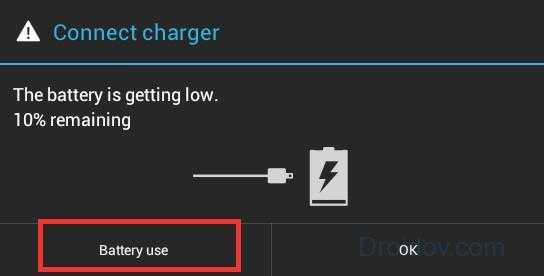
Сервисный центр
Если ничего не помогло, как сбросить пароль – знают в центре техобслуживания производителя. Если вы забыли графический ключ, придется оплатить не гарантийный ремонт, даже для купленного недавно устройства. Но бывают и гарантийные случаи – когда вы помните код доступа, но сенсор дисплея неправильно распознает касания и не дает открыть телефон. Это аппаратная неисправность, восстановить доступ помогут тоже в сервисе.
Сложные способы
Если вы хотите чуть глубже познакомиться с работой ОС, попробуйте более сложные способы, как снять блокировку. Мы приведем максимально подробные инструкции, чтобы не возникло затруднений.
Предустановленная утилита
Предупредить проблему часто легче, чем ее устранить. Обойти графический ключ можно в установленной заранее программе – SMS Bypass или Pattern Unlock. Скачайте ее на телефон, утилите понадобятся Root права.
Если вы забыли пароль на телефоне, но предварительно поставили SMS Bypass – пошлите на свой номер сообщение «1234 reset». Аппарат перегрузится, после подключения впишите любую последовательность и сбросьте блокировку.
Сброс заводских настроек
Универсальный метод, подходит для любых моделей – от популярных Samsung и Sony Xperia до моделей малоизвестных китайских производителей с любой версией Андроида. Сброс вернет устройство к изначальному состоянию, стерев все настройки пользователя. При этом уничтожится вся информация со внутренней памяти – установленные программы, тексты SMS, заметки, телефонная книга.
Если у вас создан профиль в Google, регулярно синхронизируйте с ним содержимое смартфона, тогда будет можно восстановить контакты. Музыка, фотографии и видеофайлы, сохраняемые на SD-карту, будут не тронуты в любом случае.
Как снять пароль с телефона:
- Проверьте заряд устройства – он должен достигать минимум 60%.
- Отключите аппарат и зажмите клавиши для запуска системного меню.
- Кликните на wipe data/factory reset. Если недоступен сенсорный ввод, двигайтесь по подпунктам с помощью кнопок регулировки звука.
- Все настройки скинутся, загрузится телефон.
- Задайте новый пин-код, не забудьте записать его.
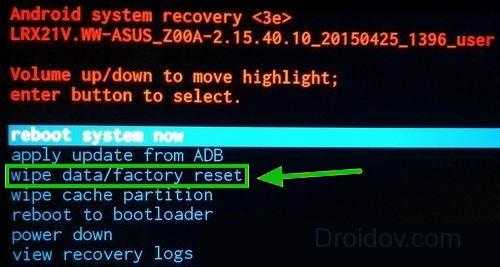
Комбинация клавиш, которую надо нажать для загрузки системного меню, отличается в зависимости от модели гаджета. Обычно это различные вариации физических кнопок – включения, регулировки звука, «Домой». Из следующего списка можно узнать значения для популярных производителей:
- Samsung: включения, центральная и увеличение звука; для Galaxy Fit и Mini достаточно нажатия первых двух кнопок, для S Plus и Nexus – двух последних.
- Sony Xperia: выключение и Home.
- HTC и Asus: громкость вниз и выключение.
- Huawei: звук вверх и отключение.
- LG: Nexus – две кнопки звука и отключение; L3 –вниз звук, выключение и Home.
- Телефон Леново: отключение и качелька звука.
Удаление файлов ключа
Если забыл графический ключ, для доступа можно стереть из системы определенные файлы, где хранится пин-код. Метод срабатывает, если настроены root-права и кастомная прошивка с Recovery типа TWRP или CMW. Как обойти графический пароль:
- Загрузите файловый менеджер Aroma.
- Скопируйте его на смартфон без распаковки.
- Выключите телефон, зайдите в системное меню комбинацией кнопок, как описано в предыдущем разделе.
- Кликните на install zip, укажите путь к Aroma.
- Откроется программа. Перейдите в каталог data/system.
- Сотрите файлы:
- Перезагрузите аппарат, впишите произвольные цифры для разблокировки.

После сброса графического кода не забудьте сделать новый PIN-код.
Если в гаджете заведено несколько пользователей, удалить графический ключ на телефоне можно по-другому. Каждый аккаунт должен обладать root-правами и иметь утилиту SuperSu с подключенным многопользовательским режимом. Как снять графический ключ Андроид:
- переключитесь на вторую учетную запись;
- поставьте приложение-менеджер;
- сотрите файлы, в которых хранится ключ.
Способы для конкретных производителей
Отдельные производители цифровой техники создают фирменные сервисы для удаленной разблокировки мобильника. Убрать забытый пароль с их помощью достаточно легко.
Samsung
Чтобы быстро разблокировать Самсунг, понадобится регистрация в Samsung account. Ее данные надо заранее внести в телефон.
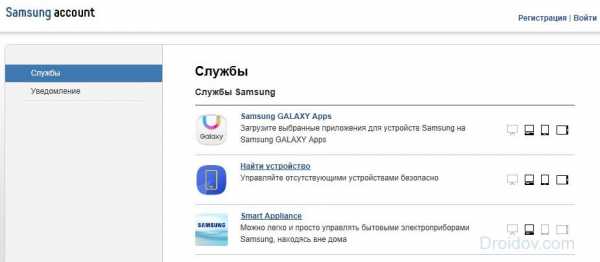
Если он внезапно будет заблокирован:
- зайдите в профиль на ресурсе Samsung account;
- в разделе «Контент» найдите свой гаджет;
- зажмите «Разблокировать экран».
Sony
Как удалить забытый код доступа на Сони Иксперия:
- Загрузите на ПК фирменный Sony Ericsson PC Suite.
- Подсоедините ваш Xperia к компьютеру.
- В программе кликните «Восстановление данных» в меню «Инструменты».
- Руководствуйтесь подсказками на мониторе, чтобы открыть доступ к Xperia.
Xiaomi
На телефоне Xiaomi с версией прошивки до MIUI 7 отменить блокировку можно через аккаунты Google или Mi, по ссылке «Забыли пароль» на экране входа. На более свежих моделях разгадать код доступа поможет только сброс через системное меню. На некоторых устройствах оно доступно сразу – через питание+звук вверх, на других вам придется разобраться, как разблокировать загрузчик Xiaomi.
На этого надо запросить разрешение у компании-производителя через специальную утилиту на фирменном сайте. После его получения, установить приложение Mi Flash Unlock, зарегистрироваться в нем и разблокировать Bootloader.
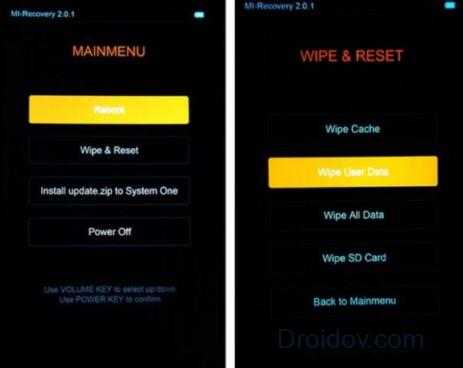
После того, как разблокировать загрузчик удалось, в Xiaomi Redmi 3 или другой модели в системном меню выбираем Wipe all data.
Заключение
Для обхода забытого кода доступа есть много способов. Наиболее универсальные – вход через Google-аккаунт и сброс всех настроек. Поэтому обязательно привяжите учетную запись Google к устройству или будьте готовы потерять часть данных при возврате к заводским установкам.
droidov.com
Как обойти блокировку сайтов на андроид
Пользователи мобильного интернета очень часто сталкиваются с проблемой блокировки сайтов. Вы набираете адрес в поисковике, переходите по ссылке, а там сообщение от Роскомнадзора о том, что сайт заблокирован по решению органов государственной власти.
Блокировка происходит на уровне вашего провайдера по российскому IP. Поэтому как вы можете догадаться, нужно просто сменить свой IP адрес на иностранный и тем самым получить доступ к нужному контенту. Разумеется, вы должны понимать, что тем самым вы нарушите закон, но если по другому никак, то сейчас мы рассмотрим как можно обойти блокировку сайтов.
Самый простой и удобный способ обойти любые ограничения это использование прокси-серверов. По сути, принцип работы VPN и прокси-серверов очень похож. И те, и другие меняют ваш российский IP адрес на IP другой страны. Для применения этого способа, вам потребуется установить браузер, который поддерживает стандартные прокси-сервера.
Например:
Скачиваем, устанавливаем браузер и просто пользуемся им — настраивать ничего не нужно — ранее недоступные сайты теперь «распахнут двери» .
Еще один метод получить доступ к заблокированному контенту — это использование VPN.
Список самых популярных приложений, с помощью которых вы сможете обойти все блокировки — без дополнительных настроек:
Все VPN клиенты
Что такое VPN и как настроить
Довольно необычный способ, о котором мало кто догадывается. Дело в том, что любая информация, которую мы вводим в Google Translate обрабатывается на серверах США. То есть принцип действия тот же, что мы рассматривали выше.
Просто вводим адрес недоступного ранее интернет-ресурса в поле перевода и жмем ссылку.

Отметим, что этот метод работает только в полной версии переводчика, а в мобильном варианте — нет. Поэтому заранее зайдите в настройки и нажмите «Полная».
 (работает редко)
(работает редко)Если у вас установлен именно этот браузер, то делаем следующее:
• Запускаем Google Chrome и заходим в настройки.

• Активируем функцию сжатия трафика. Теперь страницы будут «сжиматься» на серверах Google, расположенных за пределами нашей страны, тем самым предоставляя нам доступ к заблокированным сайтам.
 |  |
Теперь вы знаете как обойти блокировку сайтов на андроид и сможете посещать любые ресурсы независимо от того доступны они в нашей стране или нет.
Все возникающие вопросы пишите в комментариях, и мы вам обязательно поможем.
androidapplications.ru
3 способа, как обойти блокировку сайта на андроиде
В последнее время Роскомнадзор активно блокирует многие сайты, которыми прежде пользовались тысячи людей. Теперь, к сожалению, зайти на эти сайты Российским IP адресам невозможно. Но пользователи смогли найти решение обхода блокировки, при этом на любых браузерах, включая яндекс браузер, в хроме, и в мозиле.
В этой статье мы расскажем, как обойти блокировку сайта на андроиде, используя распространенные и удобные способы.
Google Translate – помогает данный способ или нет?
Самым быстрым, но малоэффективным способом зайти на заблокированный сайт является гугл переводчик. Для этого перейдите на сайт translate.google.ru и откройте полную версию, так как только через нее можно обойти блокировку. Далее забейте в переводчик ссылку заблокированного провайдером сайта и переведите ее на английский. После этого кликните по «переведенной» ссылке и все, вы окажетесь на сайте.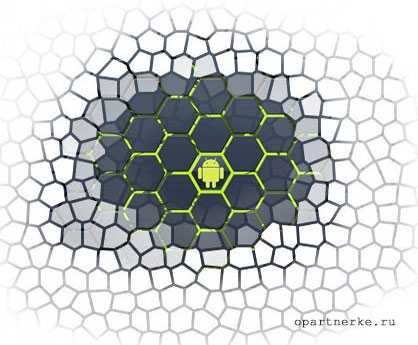
У этого способа есть свои минусы, дело в том, что авторизация на сайте будет невозможна, а также будут плохо запускаться некоторые видео. Поэтому лучше использовать более действенные, но сложные способы обхода блокировки, о которых мы расскажем далее.
Прокси-сервера
Использование прокси-серверов для обхода блокировки, является наиболее распространённым для андроида. Скачав такой прокси-сервер, вы сможете зайти на любой заблокированный в вашей стране сайт. Минусом этого способа являются лишь перебои в скорости. Ведь обход блокировки работает благодаря тому, что данные прокси-серверы находятся в другой стране, где нет юрисдикции у роскомнадзора.
Самыми лучшими приложениями являются Orfox: Tor Browser for Android и UC Browser, которые соединяют вас через прокси-сервера. При этом второе приложение UC Browser является довольно удобным браузером, а чтобы зайти на заблокированный сайт вам нужно активировать лишь режим инкогнито. Скачать данные приложения можно с Google Play совершенно бесплатно.
О плюсах и минусах операционной системы Android, читайте здесь.
Обход блокировки через VPN
VPN имеет один и тот же результат что и у прокси, вот только работает данная технология немного иначе. Использование технологии VPN позволяет вам подключиться к серверу другой страны поверх своего интернет соединения. Наиболее удобным приложением для обхода блокировки таким способом является Hotspot Shield VPN, скачать его можно бесплатно также с Google Play. Просто включаете программу и заходите на сайт через любой браузер. Недостаток тот же, что и у прокси-серверов – слабая скорость соединения.
Почему интернет медленно работает, читайте здесь.
Подведя итоги
Теперь вы знаете, как обойти блокировку сайта на андроиде. Не забывайте, что скачивать данные приложения для телефона лучше только с Google Play, или на крайний случай с проверенных источников. Ведь в худшем случае вы можете скачать вирус и создать себе еще больше проблем. Удачи!
Поделитесь пожалуйста, если понравилось:
Возможно вам будет интересно еще узнать:
opartnerke.ru
Как на Андроид обойти блокировку сайтов: подробная инструкция
У вопроса, как обойти блокировку сайтов на Андроид, есть несколько простых решений, применить которые под силу каждому пользователю. Для обхода блокировки можно использовать функцию экономии трафика в браузере, VPN или специальные приложения для изменения местоположения устройства.
Настройка браузера
Самый простой способ обойти блокировку сайта — ввести его адрес в Google Translate. Такие запросы обрабатываются на американских серверах, поэтому блокировки, выставленные в других странах, не будут действовать. Однако есть и более удобные способы: например, включить функцию экономии трафика в браузере. Если вы используете на Андроиде Google Chrome:
- Откройте настройки.
- Перейдите в раздел «Экономия трафика».
- Передвиньте переключатель в положение «Включено».

При включенной функции экономии трафика пользовательские запросы тоже будут обрабатываться на серверах Google, так что блокировка на телефонах перестает работать. Аналогичную операцию можно выполнить в браузере Opera, только в нем функция экономии трафика называется Turbo-режим.
Если вы готовы перейти на использование другого браузера, лишь бы найти ответ на вопрос, как на Андроид обойти любую блокировку сайтов, то обратите внимание на приложения Puffin Web Browser, UC Browser и Orbot. Puffin без включения дополнительных функций и режимов обрабатывает запросы на облачных серверах, меняя местоположение устройства. UC Browser шифрует трафик в режиме инкогнито и заодно блокирует рекламу на сайтах.
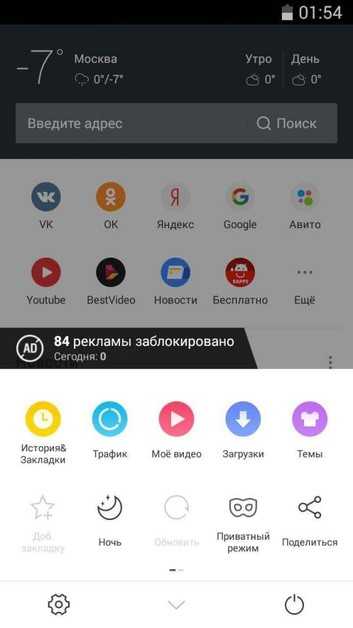
Orbot представляет собой программу для установления прокси-соединений. Для шифрования интернет-трафика используется технология TOR. Трафик пересылается между компьютерами в разных частях планеты, в результате чего отследить начальную точку запроса становится невозможно. Для выхода в интернет с шифрованием от Orbot нужен специальный браузер — ORWEB. При его запуске отобразится IP-адрес, который будут видеть удаленные узлы.
VPN и прокси
Если вы купили доступ к VPN, добавьте подключение на Android и забудьте о блокировках сайтов. Чтобы настроить VPN на телефоне:
- Зайдите в настройки Андроида. Нажмите «Еще» или «Другие сети», откройте раздел «VPN».
- Задайте пароль разблокировки.
- Добавьте соединение, указав сведения, предоставленные администратором виртуальной частной сети.

Чтобы установить соединение, нажмите на VPN-подключение и введите логин и пароль, которые также должен дать администратор сети. Запустите любой браузер и убедитесь в том, что защищенное соединение установлено, а блокировки больше не действуют.
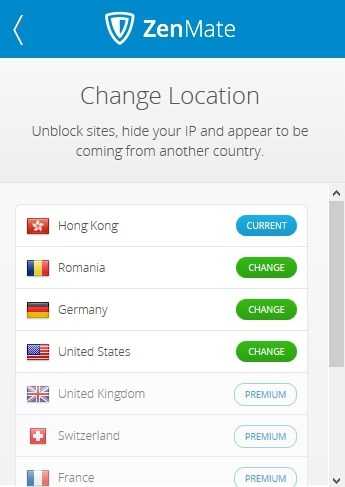
Если нет желания настраивать сеть VPN, скачайте приложение, которое установит соединение с зарубежными серверами без вмешательства пользователя — например, Hotspot Shield или ZenMate. Работают они по одному принципу: вам нужно запустить программу и выбрать сервер, который будет обрабатывать запросы с наибольшей скоростью.
Другие способы настройки VPN (бесплатные).
Подмена DNS
Еще один действенный способ — подмена DNS. Его удобно использовать при подключении через Wi-Fi.
- Откройте настройки используемой сети Wi-Fi.
- Перейдите к настройке дополнительных опций.
- В строке «Настройка IP» установите значение «Статический» или «Пользовательский».
- Впишите в строки «DNS1» и «DNS2» другие значения. Например, можно использовать адреса Norton ConnectSafe DNS — 198.153.192.40 и 198.153.194.40.

Если вы выходите в интернет, используя мобильный трафик, то для подмены DNS понадобятся права суперпользователя и приложение Set DNS. В программе нужно выбрать из списка доступных адресов Google DNS или Open DNS, применить конфигурацию и перезагрузить устройство.
Пожаловаться на контентpoandroidam.ru
Как обойти блокировку сайта на Андроид

В последнее время все чаще встречается факт блокировки того или иного ресурса в интернете или отдельной его страницы. Если сайт работает по протоколу HTTPS, то последнее приводит к блокировке всего ресурса. Сегодня мы расскажем вам, как такую блокировку можно обойти.
Получаем доступ к заблокированным ресурсам
Сам механизм блокировки работает на уровне провайдера – грубо говоря, этот такой масштабный файрвол, который либо просто блокирует, либо перенаправляет трафик, идущий на IP-адреса конкретных устройств. Лазейка, позволяющая обходить блокировки, заключается в получении IP-адреса, принадлежащего другой стране, в которой сайт не блокируется.
Способ 1: Google Translate
Остроумный метод, открытый наблюдательными пользователями этого сервиса от «корпорации добра». От вас требуется лишь наличие браузера, который поддерживает отображение ПК-версии страницы Гугл Транслейт, подойдет и Chrome.
- Заходите в приложение, переходите на страницу переводчика – она находится по адресу translate.google.com.
- Когда страница загрузится, откройте меню браузера – выделенной клавишей или нажатием на 3 точки вверху справа.

Поставьте в меню галочку напротив «Полная версия». - Получите вот такое окно.

Если для вас слишком мелко – можете перейти в ландшафтный режим или просто масштабировать страницу. - Введите в поле для перевода адрес сайта, который хотите посетить.

Затем нажмите на ссылку в окне с переводом. Сайт загрузится, однако чуть медленнее – дело в том, что ссылка, полученная через переводчик, сперва обрабатывается на серверах Google, расположенных в США. За счет этого и можно получить доступ к заблокированному сайту, поскольку на него поступил запрос не с вашего IP, а с адреса сервера переводчика.

Способ хорош и прост, однако обладает весомым недостатком – на загруженных таким образом страницах невозможно авторизоваться, так что если вы, например, с Украины и хотите зайти во Вконтакте, этот метод вам не подойдет.
Способ 2: VPN-сервис
Чуть более сложный вариант. Он заключается в использовании Virtual Private Network – одной сети поверх другой (например, домашнего интернета от провайдера), что позволяет маскировать трафик и подменять айпи-адреса.
На Android это реализовано либо встроенными средствами некоторых браузеров (например, Opera Max) или расширений к ним, либо отдельными приложениями. Покажем этот способ в действии на примере последнего – VPN Master.
Скачать VPN Master
- После установки приложения запустите его. Главное окно будет выглядеть так.

По слову «Автоматически» можно тапнуть и получить список конкретных стран, чьи IP-адреса могут использоваться для доступа к заблокированным сайтам.
Как правило, автоматического режима вполне достаточно, поэтому рекомендуем оставить именно его. - Чтобы включить ВПН, просто передвиньте переключатель под кнопкой выбора региона.

При первом использовании приложения возникнет такое предупреждение.
Нажмите «ОК». - После установки соединения ВПН Мастер просигнализирует это короткой вибрацией, а в строке состояния появится два уведомления.

Первое – непосредственно управление приложением, второе – стандартное уведомление Андроид об активном VPN. - Готово – можете использовать браузер, чтобы зайти на ранее заблокированные сайты. Также благодаря такому соединению возможно использовать и клиентские приложения – например, для Вконтакте или недоступного в СНГ Spotify. Еще раз обращаем ваше внимание на неизбежную потерю скорости интернета.
Сервис частных сетей штука, несомненно, удобная, однако большинство бесплатных клиентов отображают рекламу (в том числе и во время браузинга), плюс существует ненулевая вероятность утечки данных: порой создатели VPN-сервиса могут параллельно собирать статистику о вас.
Способ 3: Веб-браузер с режимом экономии трафика
Тоже своего рода метод-эксплойт, использующий недокументированные возможности не предназначенной для такого использования функции. Дело в том, что экономия трафика происходит за счет прокси-соединения: данные, отправленные страницей, идут на сервера разработчиков браузера, сжимаются и отправляются уже на устройство-клиент.
Подобными фишками обладает, например, Opera Mini, которую мы и приведем в качестве примера.
- Запустите приложение и пройдите первоначальную настройку.
- Получив доступ к главному окну, проверьте, включен ли режим экономии трафика. Сделать это можно, нажав на кнопку с изображением логотипа Оперы на панели инструментов.
- Во всплывающем окне в самом верху есть кнопка «Экономия трафика». Нажмите её.

Откроется вкладка настройки этого режима. По умолчанию должен быть активирован вариант «Автоматический».
Для нашей цели его достаточно, но если понадобится, то его можно переключить нажатием на этот пункт и выбрать другой или отключить экономию вовсе. - Проделав нужное, вернитесь в главное окно (нажав клавишу «Назад» или кнопкой с изображением стрелки вверху слева) и можете вводить в адресную строку сайт, на который хотите попасть. Такая функция работает ощутимо быстрее, чем выделенный VPN-сервис, поэтому падения скорости вы можете и не заметить.
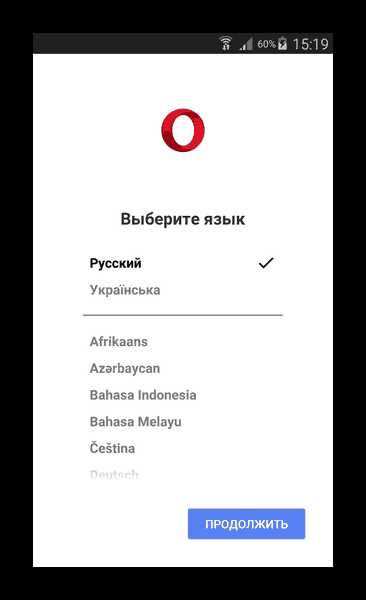
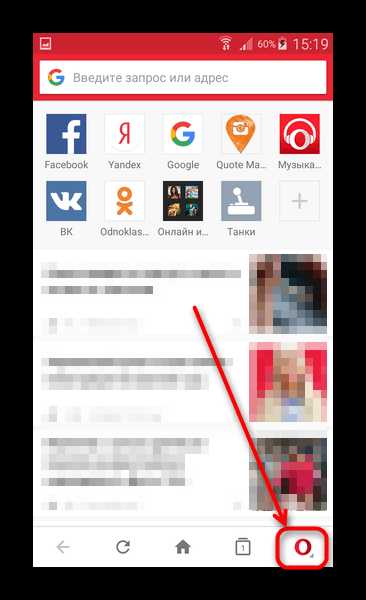
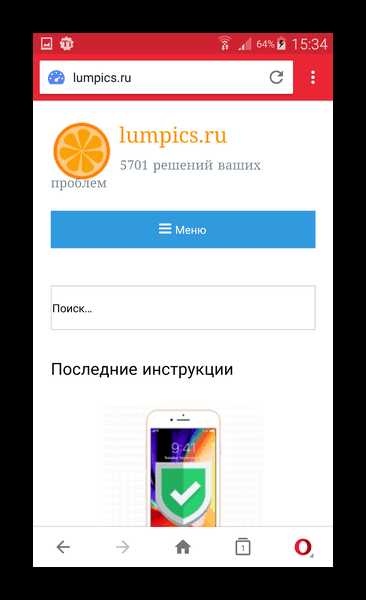
Кроме Опера Мини, подобными возможностями обладают и многие другие браузеры. Несмотря на свою простоту, режим экономии трафика все равно не панацея – некоторые сайты, особенно зависимые от технологии Flash, будут работать некорректно. К тому же пользуясь этим режимом, вы можете забыть об онлайн-воспроизведение музыки или видео.
Способ 4: Клиенты сетей Tor
«Луковичная» технология Tor известна в первую очередь как инструмент защищенного и анонимного использования интернета. Благодаря тому, что трафик в его сетях не зависит от местоположения, заблокировать его технически сложно, за счет чего можно зайти на недоступные другим способом сайты.
Существует несколько приложений-клиентов Tor для Android. Мы предлагаем вам использовать официальный, который называется Orbot.
Скачать Orbot
- Запустите приложение. Внизу заметите три кнопки. Нужная нам – крайняя слева, «Запуск».

Нажмите её. - Приложение начнет соединение с сетью Tor. Когда оно будет установлено, вы увидите соответствующее уведомление.

Нажмите «Ок». - Готово – в главном окне и в уведомлении строки состояния можно просмотреть статус соединения.

Впрочем, неспециалисту оно ничего не скажет. Во всяком случае, можете использовать ваш любимый веб-просмотрщик, чтобы заходить на все сайты, или пользоваться приложениями-клиентами.Если по каким-то причинам установить соединение обычным способом не выходит, к вашим услугам альтернатива в виде VPN-подключения, которое ничем не отличается от описанного в Способе 2.
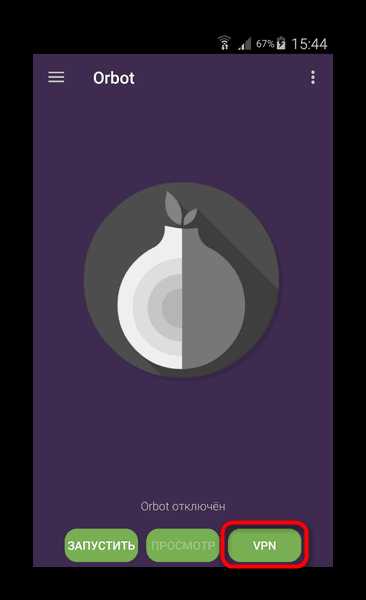
В целом Orbot можно охарактеризовать как беспроигрышный вариант, однако из-за особенностей работы этой технологии скорость соединения значительно снизится.
Подводя итог, отметим, что ограничения доступа к тому или иному ресурсу может быть и обоснованным, поэтому рекомендуем вам оставаться предельно бдительными, посещая такие сайты.
Мы рады, что смогли помочь Вам в решении проблемы.Опишите, что у вас не получилось. Наши специалисты постараются ответить максимально быстро.
Помогла ли вам эта статья?
ДА НЕТlumpics.ru